目次
Windows 10のアカウントにパスワードの有効期限を設定したい場合は、以下を読み進めてください。 セキュリティを維持するために、Windows 10で定期的にパスワードを変更することをお勧めします。
お客様の環境にもよりますが、攻撃者がユーザーのパスワードを解読し、お客様のコンピューターやネットワーク資源にアクセスすることを防ぐために、ユーザーのパスワードは30~90日で失効するように設定することがベストプラクティスです。
Windows 10でパスワードの有効期限を変更する方法。
方法1.グループポリシーでパスワードの有効期限を設定する方法2.コマンドプロンプトでパスワードの有効期限を設定する方法
方法1.グループポリシーでパスワードの有効期限を設定する *.
注:この方法は、Windows 10 Professionalバージョンと、Windows Server 2012またはServer 2016スタンドアロンバージョンでのみ機能します。 Domain Server 2016/2012でパスワードの有効期限を変更または無効にするには、この記事をお読みください。 Domain 2012/2016でパスワードの有効期限を変更または無効化する方法。
ステップ1.パスワードの有効期限を設定します。
1. ローカルユーザーとグループ」のオプションを開く。 そのためには、「ローカルユーザーとグループ」のオプションを開く。
-
- を同時に押してください。 ウィンドウズ
 + R キーを押して、実行コマンドボックスを開きます。 lusrmgr.msc を押してください。 入力 .
+ R キーを押して、実行コマンドボックスを開きます。 lusrmgr.msc を押してください。 入力 .
- を同時に押してください。 ウィンドウズ

2. 選択 ユーザー をクリックし、左ペインでユーザーを右クリックして 物件紹介 .
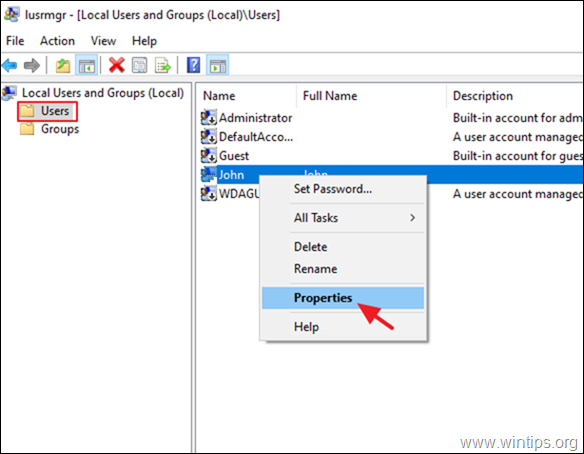
3. チェックをはずす パスワードの有効期限はありません をクリックします。 OKです。
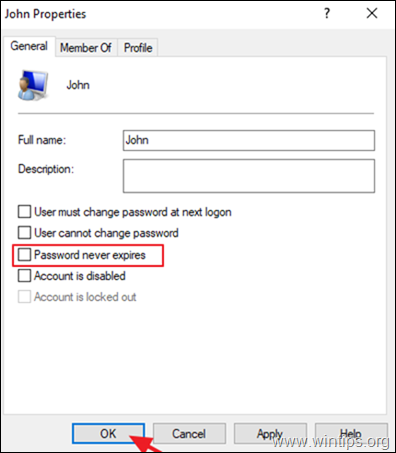
ステップ2.セキュリティポリシーで最大パスワード年齢を設定します。
1. ローカルセキュリティポリシーエディターを開きます。 これを行うには、次のようにします。
-
- を同時に押してください。 ウィンドウズ
 + R キーを押して、実行コマンドボックスを開きます。 secpol.msc を押してください。 入力 .
+ R キーを押して、実行コマンドボックスを開きます。 secpol.msc を押してください。 入力 .
- を同時に押してください。 ウィンドウズ
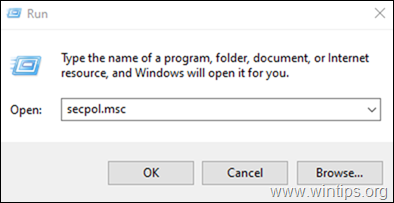
2.ローカルセキュリティポリシーで、に移動します。
- セキュリティ設定 -> アカウントポリシー -> パスワードポリシー
3. 右ペインで、ダブルクリックして、ポリシーを開きます。 パスワードの最大使用年数
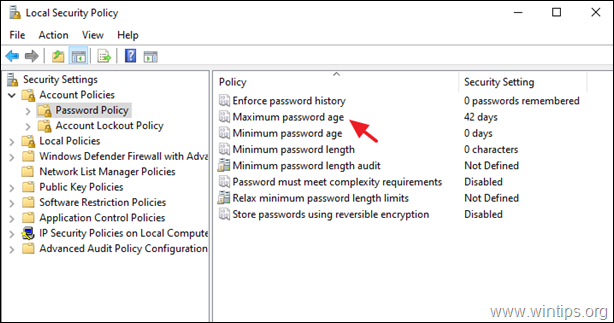
4.初期値「42」を、パスワードの有効期限にしたい日数に変更します。
注:このセキュリティ設定は、システムがユーザーにパスワードの変更を要求するまでに使用できる期間(日数)を決定します。 パスワードを1~999の日数で期限切れにするか、日数を0に設定してパスワードを期限切れにしないように設定することが可能です。
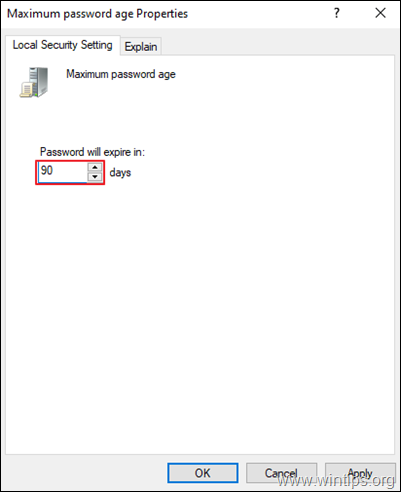
方法2.コマンドプロンプトを使用してパスワードの有効期限を設定する *.
注意:この方法は、すべてのWindowsバージョン(HomeとPro)およびWindows Serverバージョンで有効です。
1. オープン コマンドプロンプトをAdministratorにする。 そのためには
-
- 検索ボックスに「Search」と入力します。 コマンド 又は コマンドプロンプト を右クリックします。 コマンドプロンプト (結果)を選択し 管理者として実行 .
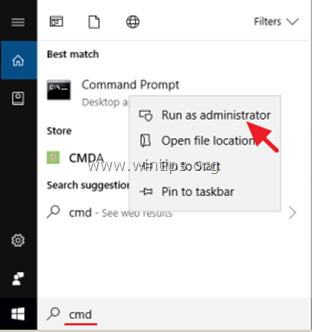
2.コマンドプロンプトで、以下のコマンドを実行し、パスワードの有効期限を設定します。
- wmic useraccount where "Name='UserAccountName'" set PasswordExpires=true
注:上記のコマンドで、UserAccountNameの値を、パスワードを失効させたいアカウントの名前に変更します。 例えば、アカウント名が「John」の場合、コマンドは次のようになります。
- wmic useraccount where "Name='John'" set PasswordExpires=true
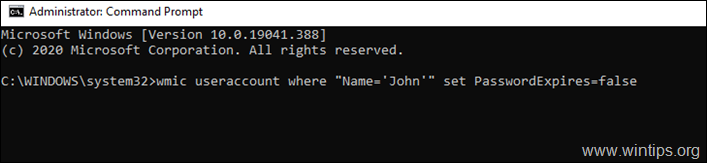
3.次に、次のコマンドを実行して、パスワードの有効期限を例えば90日に設定します。
- ネットアカウント/マックスプウォッチ:90
注)上記コマンドの「90」は、パスワードを失効させたい日数に変更します。
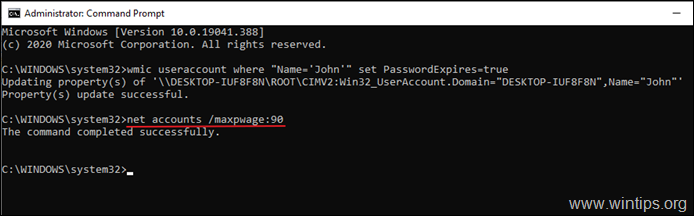
4.コマンドプロンプトを終了し、PCを再起動します。
注意:再起動後、ユーザーがまだパスワードを持っていない場合は、パスワードを作成するように促されます。 この時点で、OKをクリックし、新しいパスワードを2回入力して、次のボタンを押します。 入力 .
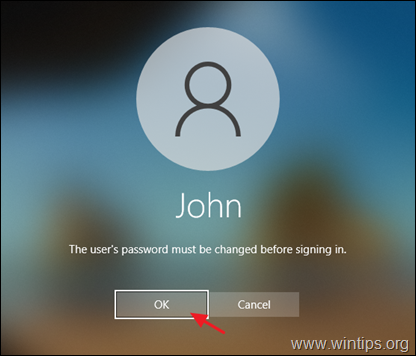
補足:パスワードの有効期限をなくしたい場合は、Adminコマンドプロンプトで以下のコマンドを入力し、すべてのユーザーアカウントでパスワードの有効期限をなくすように設定してください。
- ネットアカウント /maxpwage:unlimited
以上です!このガイドが役に立ったかどうか、あなたの経験についてコメントを残してください。 他の人のために、このガイドを「いいね!」と「シェア」してください。

アンディ・デイビス
Windows に関するシステム管理者のブログ





